Ei tu! Sveiki atvykę į tai, kas tikriausiai bus mano trumpiausias AppleToolBox įrašas ilgą laiką. Šiandien aš tiesiog parodysiu, kaip pataisyti Automator aplanko veiksmus, kurie nustojo veikti. Norėdami greitai ir lengvai išspręsti šią problemą, pereikite prie kito skyriaus!
Aš įkėliau daug Automatas ir Spartieji klavišai turinys per pastarąjį mėnesį ruošiantis nuorodų leidimui MacOS Monterey. Rašydamas šiuos įrašus ir naudodamas šias programas susidūriau su itin varginančia problema.
Aplanko veiksmas, kurį sukūriau „Automator“, nevyksta.
Iš pradžių maniau, kad gal ką tik sukūriau sugedusią Automator rutiną. Bet pastebėjau, kad kiekvieną kartą, kai paleisčiau jį rankiniu būdu iš „Automator“ programos, jis veiks gerai. Ne tai, kad mano aplanko veiksmas buvo blogas, o dėl kokių nors priežasčių jis neveikia pats. Kitaip tariant, tai nebuvo automatizavimas.
Bandžiau rasti šios problemos sprendimą internete ir beveik neradau informacijos šia problema. Tai prasminga, atsižvelgiant į tai, kad „Automator“ nėra labai populiari programa. Tačiau tai tik dar labiau nuliūdino.
Tačiau galiausiai man pavyko rasti pataisą naudojant programą, apie kurią niekada negirdėjau – Aplanko veiksmų sąranka. Tai pataisymas, kuriuo pasidalinsiu su jumis.
Kad būtų aišku, tai yra tik sprendimą, kurį mes apimsime. Nerodysiu, kaip pataisyti aplanko veiksmą, kuris neveikia, nes buvo sukurtas netinkamai. Daugiausia dėmesio skirsime „Automator“ aplanko veiksmams, kurie nebus vykdomi, nebent priverstumėte juos tai padaryti.
Dėl kitų problemų rekomenduoju bendrinti atitinkamo aplanko veiksmo ekrano kopijas StackExchange ir Reddit forumuose! Jie galės perskaityti jūsų darbo eigą ir pastebėti problemą.
Gerai, pradėkime!
Turinys
-
Kaip pataisyti neveikiančius Automator aplanko veiksmus
- Štai greitas procesas, kurį galite atlikti norėdami įsitikinti, kad suaktyvintas aplanko veiksmas:
-
Jūsų Automator aplanko veiksmai turėtų veikti dabar!
- Susiję įrašai:
Kaip pataisyti neveikiančius Automator aplanko veiksmus
Norėdami išspręsti šią problemą, naudosime aplanko veiksmų sąrankos programą. Tai programa, leidžianti valdyti visus jūsų sukurtus Automator aplanko veiksmus. Norėdami jį rasti, paspauskite cmd + tarpo klavišas Norėdami atidaryti „Spotlight“, įveskite „Folder Actions Setup“ ir paspauskite grąžinti.
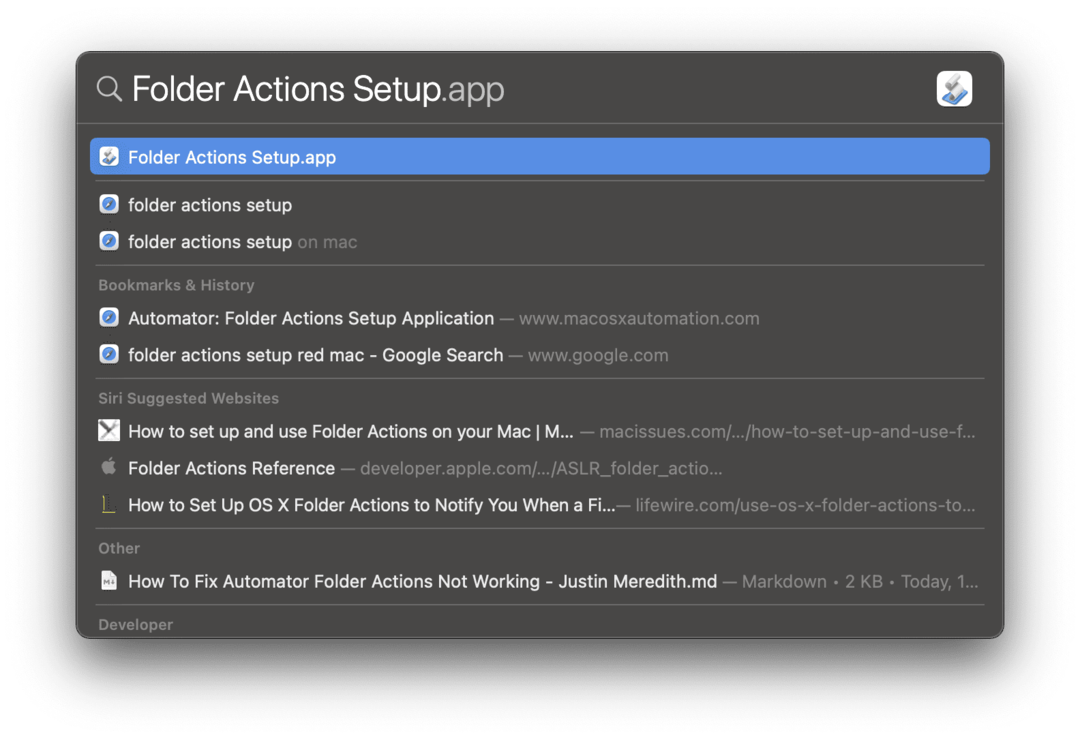
Kai tai padarysite, atsidarys ši programa:

Čia pastebėsite keletą dalykų.
Pirma, kai kurie sąraše esantys aplankai gali būti raudoni. Jei aplankas yra raudonas, tai reiškia, kad prie to aplanko nėra jokių aplanko veiksmų. Net jei aplankas turi su juo susietą veiksmą, kuris neįjungtas, jis vis tiek nebus raudonas.
Antra, pastebėsite, kad yra varnelių visur. Kiekviena varnelė naudojama norint valdyti, kurie aplanko veiksmai suaktyvinti, o kurie ne. Jei kiekviename langelyje yra varnelė, tikriausiai vykdomas aplanko veiksmas. Jis tiesiog neveikia tinkamai, o tai reiškia, kad turite jį toliau redaguoti „Automator“.
Jei esate panašus į mane, pastebėsite, kad šalia aplanko veiksmo, kurį bandote atlikti, gali trūkti varnelės. Kaip tikriausiai jau atspėjote, eikite į priekį ir pridėkite varnelę šalia šios darbo eigos! Tada išbandykite šį veiksmą ir pažiūrėkite, ar jūsų darbo eiga dabar veikia.
Štai greitas procesas, kurį galite atlikti norėdami įsitikinti, kad suaktyvintas aplanko veiksmas:
- Įsitikinkite, kad Įgalinti aplanko veiksmus žymimajame laukelyje yra čekis. Jis yra lango viršuje, kairėje.
- Kairėje lango pusėje raskite aplanką, prie kurio turėtų būti pridėtas aplanko veiksmas. Aukščiau pateiktame pavyzdyje veiksmas, kurį bandžiau atlikti, buvo prijungtas prie aplanko Atsisiuntimai, todėl pasirinkau tą aplanką kairiojoje srityje.
- Jei nerandate ieškomo aplanko, spustelėkite + piktogramą apatiniame kairiajame ekrano kampe. Tada naršykite „Finder“, kad surastumėte ieškomą aplanką ir spustelėkite Atviras. Tai pridės jį prie aplankų sąrašo kairiojoje šio lango srityje.
- Įsitikinkite, kad šalia aplanko, kuriame yra aplanko veiksmas, kurį bandote paleisti, yra varnelė. Jei jo nėra, spustelėkite laukelį šalia aplanko pavadinimo, kad pridėtumėte varnelę.
- Kairiojoje srityje pasirinkite tą aplanką. Kai tai padarysite, pamatysite visų prie šio aplanko pridėtų aplanko veiksmų sąrašą. Šalia kiekvieno veiksmo bus žymimasis laukelis. Įsitikinkite, kad šalia kiekvieno aplanko veiksmo, kurį norite vykdyti, yra varnelė. Ir atvirkščiai, pašalinkite varnelę nuo veiksmo, kurio nenorite vykdyti.
- Jei norite ištrinti aplanko veiksmą, pasirinkite jį dešinėje aplanko veiksmų sąrankos lango srityje ir spustelėkite – piktogramą dešiniosios srities apačioje. Nespauskite – piktogramą apatinėje kairėje lango pusėje arba iš sąrašo pašalinsite aplanką, o ne veiksmą.
- Norėdami redaguoti aplanko veiksmą, pasirinkite jį ir spustelėkite Redaguoti darbo eigą mygtuką apatiniame dešiniajame lango kampe. Tai atvers aplanko veiksmą „Automator“.
Jūsų Automator aplanko veiksmai turėtų veikti dabar!
Štai ir viskas! Tai tikriausiai yra šiek tiek daugiau informacijos, nei daugumai jūsų reikia, kad „Automator“ aplanko veiksmai vėl veiktų. Norėjau įsitikinti, kad kiekvienas čia ras savo problemos sprendimą, tačiau tikiuosi, kad tai išsprendė jūsų problemą!
Vėlgi, jei nepavyko ištaisyti aplanko veiksmo naudodami šį metodą, rekomenduoju bendrinti jį a StackExchange forumas. Ten esantys vartotojai gana gerai padeda jums greitai rasti problemos sprendimą.
Jei reikia daugiau problemų sprendimo būdų, vadovų ir naujienų apie visus Apple dalykus, peržiūrėkite kitus „AppleToolBox“ tinklaraštį.
Pasimatysim kitą kartą!